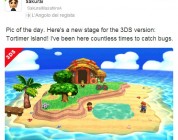Recentemente è stato rilasciato il PokéGen per i nuovi Pokémon Rubino Omega e Zaffiro Alpha, un software, da scaricare su PC, che permette di creare gratuitamente un qualsiasi Pokèmon, con qualsiasi mossa, abilità o caratteristica vogliate, anche un Magikarp con Fendispazio
I Pokémon creati, tuttavia, verranno riconosciuti dal gioco come non originali, ma non preoccupatevi, sarà infatti possibile utilizzarli in locale o facendo scambi fra amici, l’unica limitazione sarà quella, più che giusta, di non poterli scambiare in GTS.
1. Scaricare i file necessari e procurarsi l’occorrente
Andiamo ora avedere come scaricare il Pokégen e come utilizzarlo.
Innanzitutto occorrerà scaricare un file chiamato Code.zip (trovate il link in basso) e un altro chiamato PKHex (link in basso). Sono entrambi archivi compressi, perciò vi servirà un programma per scomprimerli come WinRAR (la versione di prova per 30 giorni è gratuita e vi basterà per fare ciò che segue).
Occorre inoltre un PC con un’entrata SD, o in alternativa una chiavetta USB che faccia da adattatore per le schede SD (si possono trovare su internet o in negozi di elettronica a basso prezzo).
Link:
- Code.zip
- PKHeX
- WinRar (facoltativo: non è necessario se avete un altro programma per decomprimere i file)
2. Decomprimere i file
Ora sarà necessario aprire l’archivio PKHeX e decomprimere il file contenuto al suo interno (PKHex.exe). Per farlo basterà trasinare il file exe sullo schermo.
Ora bisognerà anche estrarre il file contenuto nell’archivio Code.zip (il suddetto file si chiama code.bin).
I file PKHex.zip e Code.zip possono anche essere rimossi, poiché ora ci occorreranno solo il file PKHex.exe e il file code.bin
3. Inserire la scheda SD nel computer
Estraete la scheda SD dal vostro 3DS ed inseritela nel PC. Quindi aprite la cartella di quest’ultima e inserite fra i file il code.bin.
4. Creare il Pokémon
Avviate il file PKhex.exe (che doivrebbe avere l’icona di una Pokéball squadrata) e vi si aprirà una finestra come questa:
Se volete cambiare lingua clickate su Options>Language>Lingua desiderata
Riempite i campi come desiderate e personalizzate il vostro Pokémon. Andate quindi su File>Save as… In Salva come selezionate All files e rinominate il file come pokemon.ekx e scegliete come cartella di destinazione la scheda SD. Nel caso abbiate già usato il programma in precedenza sarà già presente un altro file con lo stesso nome e vi chiederà quindi di sostituirlo.
5. Reinserire la scheda SD nel 3DS
Tolta la scheda SD dal PC reinseritela nel 3DS e accendetelo. Andate su Browser Internet, accedete alle impostazioni del Browser ed eliminate cronologia e cookie (con i comandi Cancella cronologia ed Elimina i cookie). È possibile fare questa operazione anche senza essere connessi ad internet.
Avviare quindi il gioco e verificare che nello slot 1 (quello in alto a sinistra) del Box 1 non vi sia nessun Pokémon. Si tratta di un’operazione molto importante perciò eseguitela sempre. Quindi spegnete il PC (quello del gioco).
A questo punto, senza chiudere il gioco, aprite il menù home e di nuovo il Browser Internet. Selezionate il tasto URL e digitate il seguente indirizzo: http://loadcode.projectpokemon.org e confermate. Vi apparirà quindi una schermata nera con la scritta LoadCode Loading. Aspettate fino a che il 3DS non vi comunicherà che c’è stato un errore, chiudendovi il Browser e riportandovi al menù home. Selezionate il gioco (che, ricordiamo, dovevate lasciare avviato) e accedete di nuovo al PC e, nello slot 1 del box 1 troverete il vostro Pokémon.
6. Altre informazioni
Cambiando il nome del programma da PKHex.exe a PKHax.exe sarà possibile accedere ad una mod che vi permetterà di selezionare anche abilità normalmente non ottenibili. Non abbiamo però provato questa mod e non possiamo garantirne un corretto funzionamento che non provochi danni al gioco.
La guida finisce qui e speriamo vi sia utile. Ricordiamo che i link e il programma sono stati creati e distribuiti da Pokémon Project e NON da Nintendo né tantomeno da noi. Quindi non ci riteniamo responsabili per qualsiasi danno causato al gioco e/o alla console provocato da un uso sbagliato del programma. Abbiamo tuttavia provato il programma più volte e vi assicuriamo il corretto funzionamento.

![Creare qualsiasi Pokémon in ORAS gratis [Guida all’utilizzo del Pokégen]](/wp-content/uploads/2014/11/Profilo-Pokémon-Rubino-Omega-Zaffiro-Alpha-120x120.jpg)
![Creare qualsiasi Pokémon in ORAS gratis [Guida all’utilizzo del Pokégen]](/wp-content/uploads/2015/01/Pokégen-300x280.png)